Apple Wireless Keyboard (US) MC184LL/B 買いました
windowsからMAC環境に移行して半年ぐらいは経つのですがキーボードは日本語配列のJISキーボードを利用していました。 以前からUS配列のキーボードを使いたいと思っていたのですがwindowsで使っていたキーボードをそのまま使っていましたがこの度念願のUSキーボードを購入する事が出来ました。 USキーボードなので当然日本語は一切書かれていないキーボードでして日本語のそれと比較してとってもシンプルに感じます。 また配列も若干JISキーボードと違うキーがあり最初は慣れるまで苦労するかもしれないですね。
このキーボードはワイヤレス接続なのでUSBケーブルがない為Bluetoothで接続する事になります。
Bluethoothによる接続方法
システム環境設定→Bluetooth→+(新しいデバイスを設定します...)
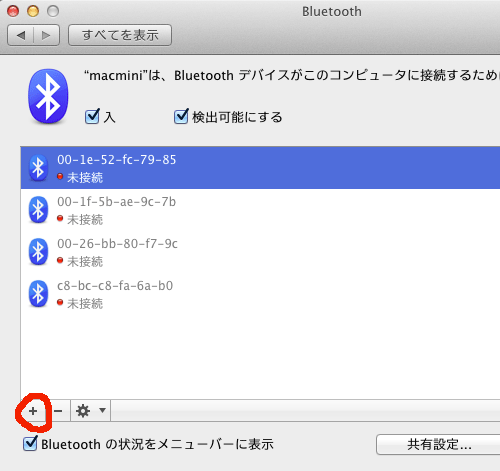 Bluetooth設定アシスタントが開くので「続ける」→デバイスを登録するためのパスキーを正確に入力する
Bluetooth設定アシスタントが開くので「続ける」→デバイスを登録するためのパスキーを正確に入力する
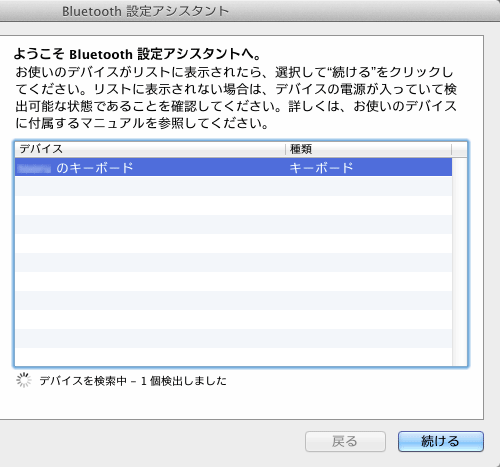
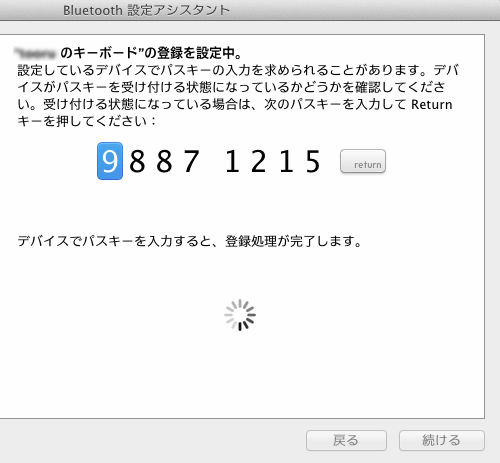
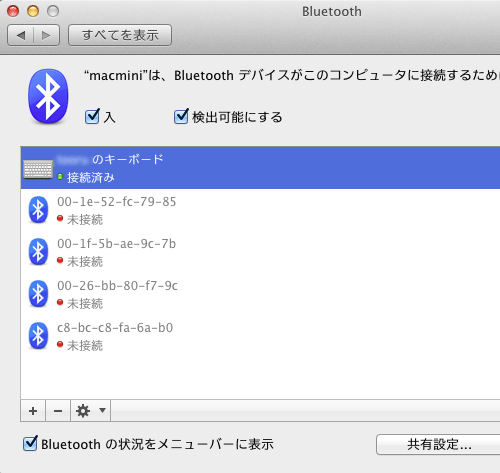 登録が完了するとキーボードが一覧に表示されます。
登録が完了するとキーボードが一覧に表示されます。
USキーボードで日本語入力
USキーボードを使っていてもやはり日本語を打つ必要がありますよね。当たり前なんですがUSキーボードには「かな」キーは存在しませんのでそのままでは日本語入力は出来ません。 そこでKeyRemap4MacBookを使うとcommandキーで日本語入力モードに切り替える事ができます。
KeyRemap4Bookをインストールするとシステム環境設定からKeyRemap4MacBookを開きます。
ForJapaneseからコマンドキーの動作を優先モードにチェックを入れるだけです。
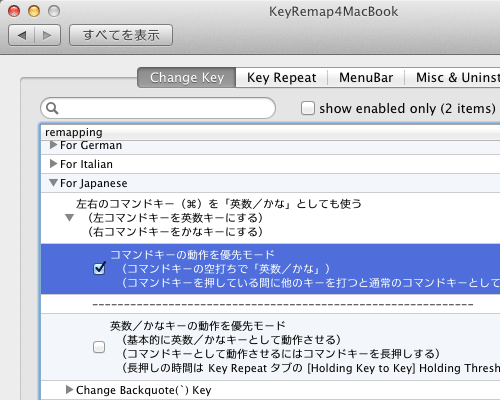
これでスペースキーの左右の隣にあるcommandキーが日本語入力のOn/Offを切り替えることができます。
created: